Amazon SageMaker キャンバス 機械学習 (ML) を使用すると、コードを記述することなく予測を生成できます。これは、エンドツーエンドの ML ワークフローをカバーすることによって実現されます。つまり、強力なデータ準備と AutoML、マネージド エンドポイント デプロイメント、簡素化された MLOps 機能、または基盤モデルを構成する機能などを探している場合でも、 generative AI, SageMaker Canvas は、目標の達成に役立ちます。
安全な環境を確保しながらユーザーの機敏性を実現するには、次を使用してシングル サインオン (SSO) を採用できます。 AWS IAM アイデンティティ センター、これは、AWS リソースへのユーザー アクセスを管理するために推奨される AWS サービスです。 IAM Identity Center を使用すると、従業員ユーザーを作成または接続し、すべての AWS アカウントおよびアプリケーションにわたるユーザーのアクセスを一元管理できます。
第1部 このシリーズでは、IAM Identity Center を使用して SageMaker Canvas に SSO を設定するために必要な手順について説明します。 Amazon SageMaker スタジオ クラシック.
この投稿では、更新された IAM Identity Center を使用して SageMaker Canvas の SSO を設定するために必要な手順を説明します。 Amazon SageMakerスタジオ。ユーザーは、最初に AWSマネジメントコンソール。また、IAM Identity Center を使用してユーザー管理を合理化する方法も示します。
ソリューションの概要
IAM Identity Center から SSO を構成するには、次の手順を完了する必要があります。
- を使用して IAM Identity Center を有効にします AWS組織
- ユーザー認証に IAM Identity Center を使用する SageMaker Studio ドメインを作成する
- IAM Identity Center でユーザーまたはグループを作成する
- ユーザーまたはグループを SageMaker Studio ドメインに追加する
また、SageMaker Studio アプリケーションの名前を変更して SageMaker Canvas として明確に識別する方法と、IAM Identity Center を使用してアクセスする方法も示します。
IAM アイデンティティ センターを有効にする
SageMaker Canvas を IAM Identity Center に接続するには、次の手順に従います。
- IAM Identity Center コンソールで、選択 有効にします.
- 選択する AWS Organizations で有効にする.

- 選択する 編集 インスタンス名を追加します。

- インスタンスの名前を入力します (この投稿では、canvas-app)。
- 選択する 変更を保存します.

SageMaker Studio ドメインを作成する
このセクションでは、SageMaker Studio ドメインを作成し、認証方法を IAM Identity Center として設定します。次の手順を実行します。
- SageMakerコンソールで、 ドメイン.
- 選択する ドメインを作成する.

- 選択する 組織向けにセットアップする.
- 選択する セットアップ.

- 選択したドメイン名を入力します (この投稿では、
canvas-domain). - 選択する Next.

- 選択 AWS アイデンティティセンター.

- 選択する 新しい役割を作成する.
- 付与する SageMaker Canvas 権限を選択します。
権限の詳細については、次を参照してください。 ユーザーと ML アクティビティ.
- 1 つ以上を指定してください Amazon シンプル ストレージ サービス (Amazon S3)バケット。
- 選択する Next.

- 選択 SageMaker スタジオ – 新機能.

- 選択する Next.

次に、ネットワーク構成の VPC の詳細を指定できます。
- この投稿では、 公衆インターネットアクセス.

- VPC、サブネット、セキュリティ グループを選択します。
- 選択する Next.

- デフォルトのストレージ構成を保持し、選択します Next.

- 選択する 送信.

SageMaker ドメインのステータスが に変わるまで待ちます。 InService.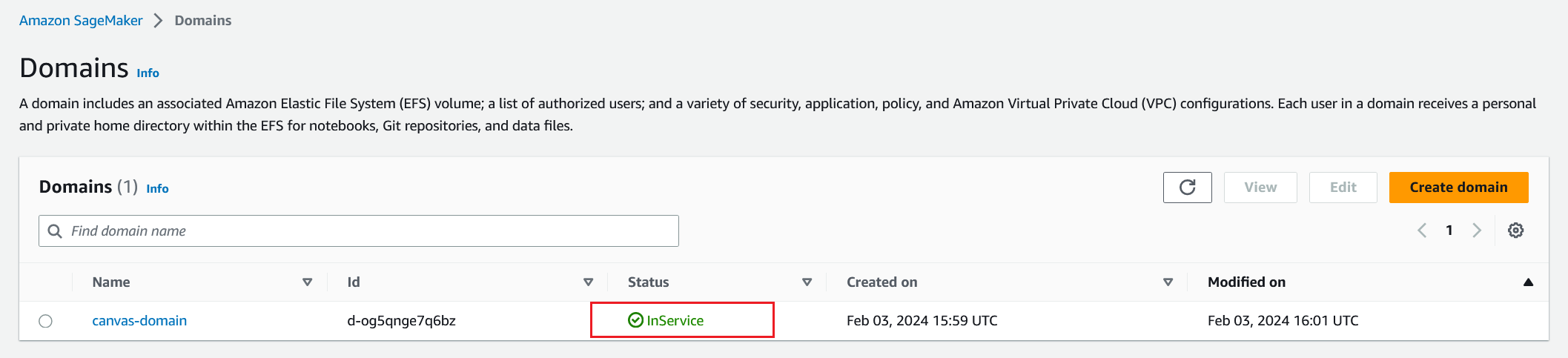
SageMaker Studio アプリケーションの名前を変更する
ユーザーを作成する前に、SageMaker Studio アプリケーション名を変更しましょう。これにより、ユーザーは IAM Identity Center 経由でログインするときに、複数のアプリケーションにアクセスできる場合に、SageMaker Canvas アプリケーションをすばやく識別できるようになります。
- IAM Identity Center コンソールで、選択 アプリケーション.
- で SageMaker Studio アプリケーションを選択します。 AWS管理 タブには何も表示されないことに注意してください。

- 選択する 詳細を編集する メニュー。

- 表示名、名前を入力してください (この投稿の場合、
Canvas). - Description、説明を入力します。
- 選択する 変更を保存します.

IAM Identity Center でユーザーを作成する
これで、SageMaker Canvas へのアクセス権を付与されるユーザー、およびオプションでグループを作成できるようになりました。この投稿では、アクセスを提供するプロセスを示すために単一のユーザーを作成します。ただし、ユーザー管理を改善し、組織内でアクセスをプロビジョニングするには、通常、グループの方が好まれます。
ユーザー グループはユーザーの集合です。グループを使用すると、複数のユーザーの権限を指定できるため、それらのユーザーの権限の管理がより簡単になります。たとえば、ビジネス アナリストというユーザー グループを作成し、そのユーザー グループに SageMaker Canvas へのアクセス許可を与えることができます。そのグループ内のすべてのユーザーが SageMaker Canvas にアクセスできるようになります。新しいユーザーが組織に参加し、SageMaker Canvas にアクセスする必要がある場合は、そのユーザーをビジネス アナリスト グループに追加できます。組織内のユーザーが転職した場合、そのユーザーの権限を編集する代わりに、古いユーザー グループからそのユーザーを削除し、適切な新しいユーザー グループに追加できます。
次の手順を実行して、IAM Identity Center でユーザーを作成し、SageMaker Canvas アプリケーションのアクセスをテストします。
- IAM Identity Center コンソールで、選択 ユーザー ナビゲーションペインに表示されます。
- 選択する ユーザーを追加.

- ユーザー名、電子メール アドレス、姓名などの必要な詳細を入力します。

- 選択する Next.

- 選択する ユーザーを追加.

ユーザーが正常に追加されたことを示す成功メッセージが表示されます。
SageMaker Studio ドメインにユーザーを追加する
このユーザーを作成した SageMaker ドメインに追加する必要があります。グループを使用している場合は、単一のユーザーではなくグループを追加します。
- SageMakerコンソールで、 ドメイン ナビゲーションペインに表示されます。
- 作成したドメインを選択します。
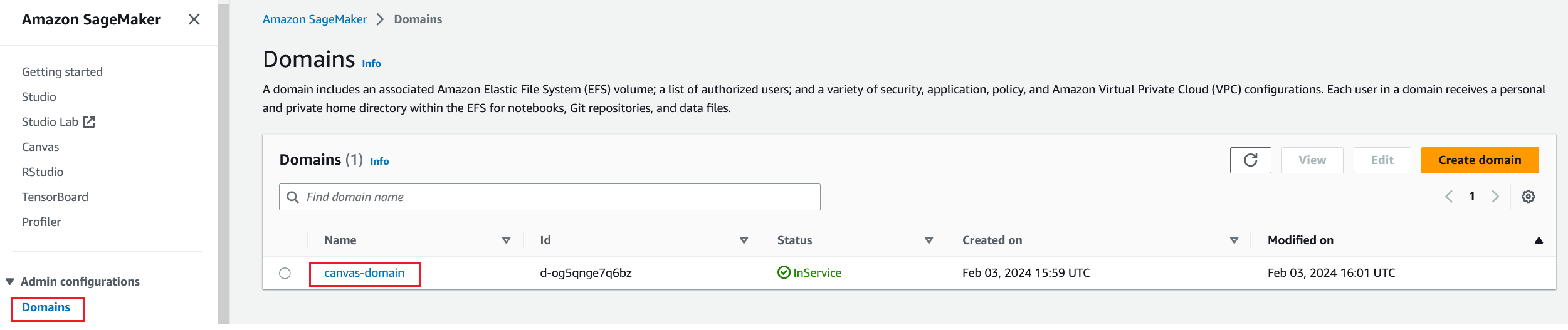
- 選択する ユーザーとグループを割り当てる.

- ソフトウェア設定ページで、下図のように ユーザー タブで、作成したユーザーを選択します。
- 選択する ユーザーとグループを割り当てる.

IAM Identity Center から SageMaker Canvas アプリケーションにアクセスする
ユーザーは、パスワードを設定するためのリンクと、AWS アクセス ポータルに接続する手順が記載された電子メールを受け取ります。リンクは最大 7 日間有効です。
ユーザーは電子メールを受信したら、SageMaker Canvas にアクセスするために次の手順を完了する必要があります。
- 選択する 招待を受ける メールから。

- 指定したアカウントとドメインで SageMaker Canvas にアクセスするための新しいパスワードを設定します。

認証が実行された後、ユーザーには SageMaker Canvas にログインするための 3 つのオプションがあります。
- オプション1 – IAM Identity Center ポータルを介した SageMaker Studio からのアクセス
- オプション2 – SageMaker Studio をバイパスして、IAM Identity Center ポータルを介して SageMaker Canvas からアクセスする
- オプション3 – IAM Identity Center の IAM Identity Center ポータル リンクを使用して、SageMaker Canvas にアクセスします
このセクションでは、これらの各オプションについて説明します。
オプション1
最初のオプションでは、ユーザーはまず SageMaker Studio にアクセスして SageMaker Canvas にアクセスします。このオプションは、SageMaker Canvas を含む、SageMaker Studio からすべての関連アプリケーションにアクセスできる必要があるユーザーに適しています。
- メールから AWS アクセス ポータルの URL に移動します。

- ユーザーに設定した資格情報を使用してログインします。
前に設定したアプリケーション名が表示されます。
- SageMaker Canvas アプリケーションを選択します。

SageMaker Studio にリダイレクトされます。
- 選択する キャンバスを実行.

- 選択する オープンキャンバス.

SageMaker Canvas にリダイレクトされます。
オプション2
このオプションでは、ユーザーは引き続き IAM Identity Center ポータルを経由しますが、SageMaker Studio をバイパスして SageMaker Canvas に直接移動します。ユーザーの SageMaker ログインでは常に SageMaker Canvas に直接移動するため、SageMaker Studio へのアクセスが必要ない場合は、このオプションを使用する必要があります。
- SageMakerコンソールで、 ドメイン ナビゲーションペインに表示されます。
- SageMaker ドメイン ID をメモします。
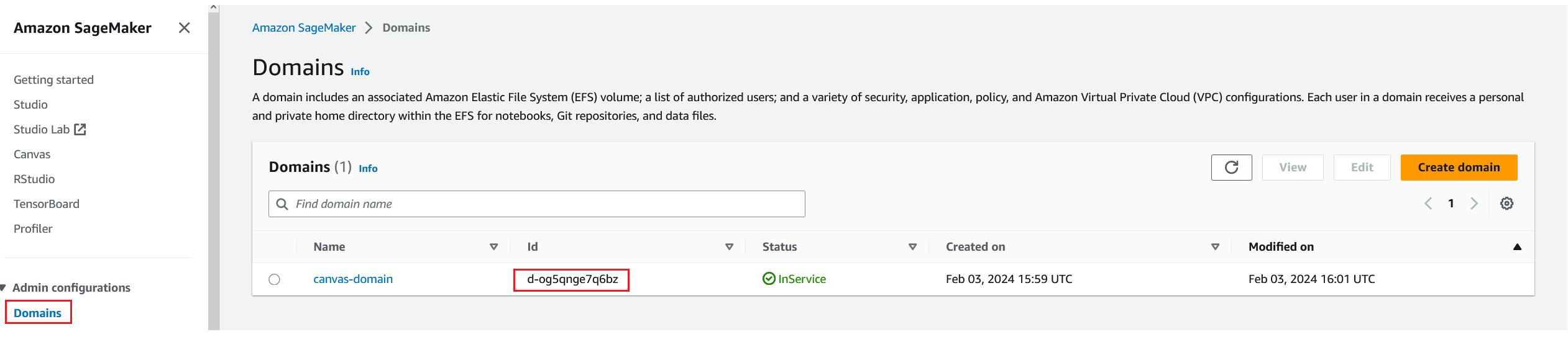
- Open AWS クラウドシェル または他の CLI を使用して、ドメイン ID を指定して次のコマンドを実行します。このコマンドは、SageMaker ドメインのデフォルトのランディング アプリケーションを SageMaker Studio から SageMaker Canvas に更新します。
コマンドが正常に実行されると、次の応答が表示されます。
- メールから AWS アクセス ポータルの URL に移動します。
- ユーザーに設定した資格情報を使用してログインします。
- SageMaker Canvas アプリケーションを選択します。
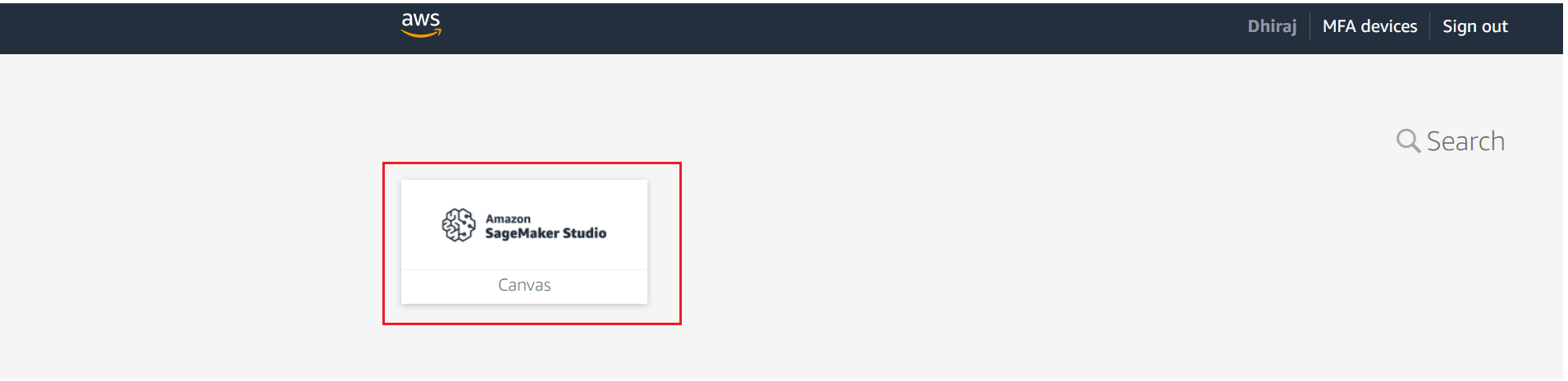
今度は、SageMaker Studio をバイパスして、SageMaker Canvas にリダイレクトされます。
オプション3
SageMaker ドメインのデフォルトのランディング アプリケーションがオプション 2 の SageMaker Studio から SageMaker Canvas に更新されている場合、ユーザーは IAM Identity Center ポータル リンクを使用して SageMaker Canvas にアクセスすることもできます。これを行うには、IAM Identity Center コンソールのアイデンティティ ソースに表示されている AWS アクセス ポータル URL を選択します。この URL をブラウザのブックマークとして使用したり、カスタム アプリケーションに統合して SageMaker Canvas に直接アクセスしたりできます。
クリーンアップ
将来の発生を避けるため セッション料金、SageMakerCanvasからログアウトします。

まとめ
この投稿では、ユーザーが SSO を使用して SageMaker Canvas に安全にアクセスする方法について説明しました。これを行うために、IAM Identity Center を構成し、SageMaker Canvas が使用される SageMaker ドメインにリンクしました。ユーザーはワンクリックで SageMaker Canvas を使用し、ノーコード ML で新たな課題を解決できるようになりました。このアプローチは、クラウド エンジニアリング チームとセキュリティ チームの安全な環境要件をサポートしながら、開発チームの機敏性と独立性を可能にします。
SageMaker Canvas について詳しくは、こちらをご覧ください。 Amazon SageMaker Canvasの発表–ビジネスアナリスト向けの視覚的でノーコードの機械学習機能。 SageMaker Canvas では、データ サイエンス チームとのコラボレーションも可能になります。詳細については、を参照してください。 構築、共有、デプロイ:ビジネスアナリストとデータサイエンティストがノーコードMLとAmazonSageMakerCanvasを使用して市場投入までの時間を短縮する方法。 IT管理者の方は、チェックアウトすることをお勧めします Amazon SageMaker Canvasのセットアップと管理(IT管理者向け).
著者について
 ディーラジ・タクール アマゾンウェブサービスのソリューションアーキテクトです。 彼はAWSのお客様やパートナーと協力して、エンタープライズクラウドの採用、移行、戦略に関するガイダンスを提供しています。 彼はテクノロジーに情熱を注いでおり、分析とAI / MLの分野での構築と実験を楽しんでいます。
ディーラジ・タクール アマゾンウェブサービスのソリューションアーキテクトです。 彼はAWSのお客様やパートナーと協力して、エンタープライズクラウドの採用、移行、戦略に関するガイダンスを提供しています。 彼はテクノロジーに情熱を注いでおり、分析とAI / MLの分野での構築と実験を楽しんでいます。
 ダン・シンライヒ AWS のシニアプロダクトマネージャーで、ローコード/ノーコードのイノベーションによる ML の民主化を支援しています。 AWS に入社する前は、機関投資家がリスク管理と投資ポートフォリオの最適化に使用する SaaS プラットフォームと時系列リスク モデルを構築し、商品化していました。仕事以外では、ホッケーをしたり、スキューバ ダイビングをしたり、SF を読んだりしています。
ダン・シンライヒ AWS のシニアプロダクトマネージャーで、ローコード/ノーコードのイノベーションによる ML の民主化を支援しています。 AWS に入社する前は、機関投資家がリスク管理と投資ポートフォリオの最適化に使用する SaaS プラットフォームと時系列リスク モデルを構築し、商品化していました。仕事以外では、ホッケーをしたり、スキューバ ダイビングをしたり、SF を読んだりしています。
- SEO を活用したコンテンツと PR 配信。 今日増幅されます。
- PlatoData.Network 垂直生成 Ai。 自分自身に力を与えましょう。 こちらからアクセスしてください。
- プラトアイストリーム。 Web3 インテリジェンス。 知識増幅。 こちらからアクセスしてください。
- プラトンESG。 カーボン、 クリーンテック、 エネルギー、 環境、 太陽、 廃棄物管理。 こちらからアクセスしてください。
- プラトンヘルス。 バイオテクノロジーと臨床試験のインテリジェンス。 こちらからアクセスしてください。
- 情報源: https://aws.amazon.com/blogs/machine-learning/enable-single-sign-on-access-of-amazon-sagemaker-canvas-using-aws-iam-identity-center-part-2/



